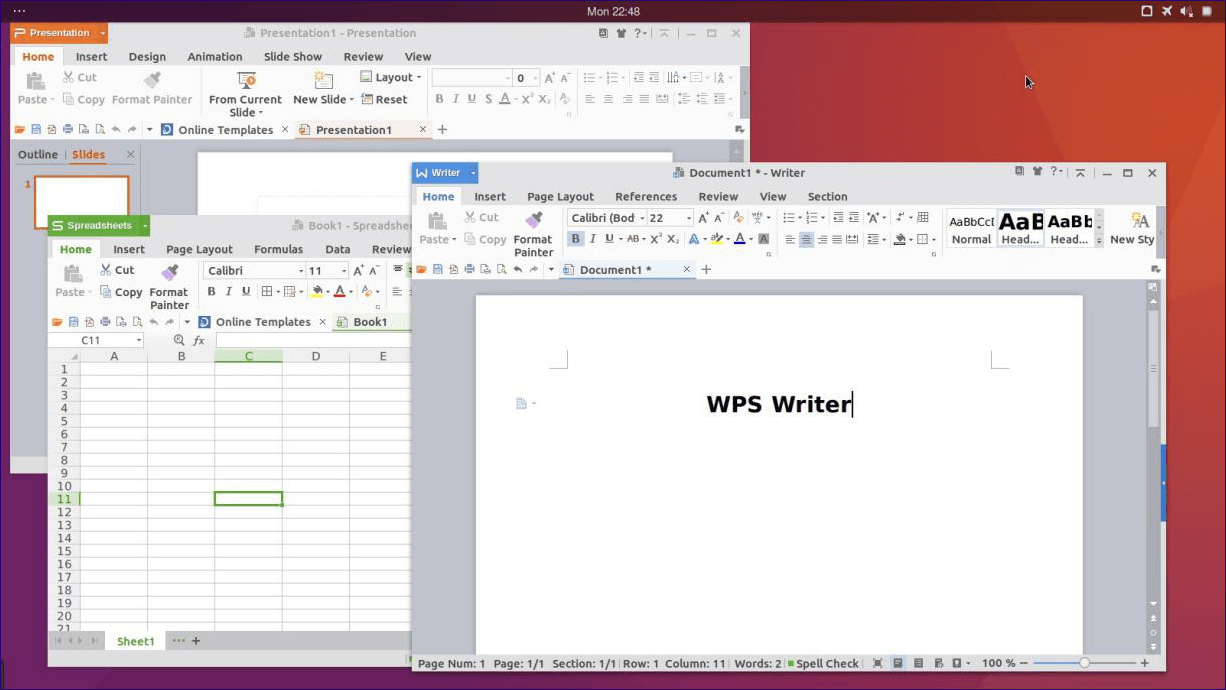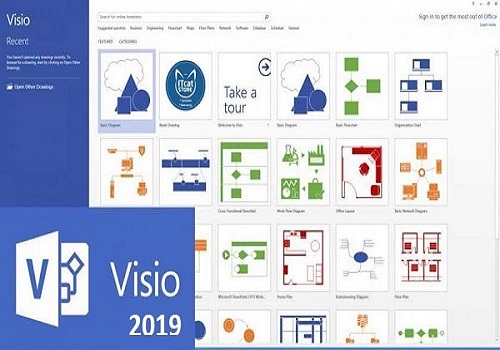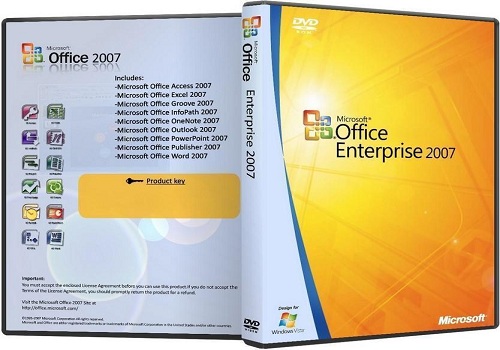Excel là một trong những hệ điều hành thông dụng thường xuyên phải dùng trong công việc. Bạn đã biết được những cách Chèn ảnh vào excel 2010 chưa. Cách thực hiện như thế nào. Đừng bỏ lỡ bài viết dưới đây của Softbuzz để có thêm những kinh nghiệm khi sử dụng, làm việc với Excel nhé. Chúng ta cùng tìm hiểu ngay bây giờ nhé.
Cách chèn ảnh vào Excel đơn giản nhất
Nếu bạn đang tìm kiếm cách chèn ảnh vào Excel đơn giản và nhanh chóng nhất thì bạn sẽ không thể nào bỏ lỡ cách dưới đây. Đây có lẽ là cách thủ công nhưng vẫn được đông đảo người dùng Excel lựa chọn để chèn hình ảnh vào Excel mà mình muốn.
Đừng bỏ lỡ bộ cài Office chuẩn
Bạn chỉ cần thực hiện các bước hướng dẫn dưới đây để có thể chèn hình vào Excel nhé.
- Bước 1 : Đặt con trỏ chuột vào vị trí bạn cần chèn ảnh.
- Bước 2: Chọn Insert trên thanh công cụ trong Excel. Tại đây bạn hãy click vào Picture.
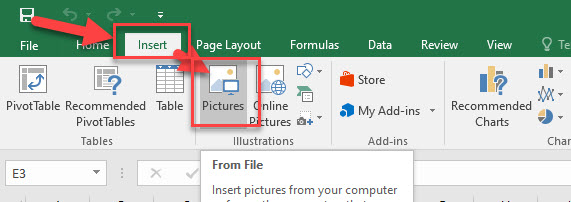
- Bước 3 : Sau khi dữ liệu ảnh xuất hiện bạn hãy tìm kiếm và lựa chọn bức ảnh bạn muốn chèn vào.
- Bước 4 : Lúc này ảnh đã được chèn lên bảng tính nhưng kích thước ảnh sẽ không được cân đối. Vì vậy bạn cần phải chỉnh ảnh vào đúng kích thước mình mong muốn. Nhấp chuột vào bức ảnh, bạn sẽ thấy xuất hiện lên các đường viền nét đứt. Hãy di chuyển chuột để thực hiện chỉnh sửa kích thước của bức ảnh theo ý bạn.
Ngoài ra bạn còn có thể thay đổi kích thước của ảnh bằng cách nhấn vào Format. Khi hộp thoại hiện ra hãy sửa đổi kích thước theo mong muốn. Sau khi thực hiện xong quá trình chỉ sửa ảnh thành công. Hãy dùng chuột kéo ảnh vào ô dữ liệu bên bảng tính.
Nếu bạn muốn dùng ảnh trên Excel để làm hình nền trên bảng tính của mình trở nên sinh động hơn. Hãy thực hiện di chuyển trang tính ra phía sau, lựa chọn Right (Click vào bức ảnh). Để đưa ảnh về phía sau nội dung bạn hãy chọn lệnh Send to Back
Cách chèn hình ảnh vào Excel 2010 hàng loạt
Đối với các tập tin dữ liệu ngắn chúng ta có thể chèn ảnh vào Excel theo phương thức thủ công. Tuy nhiên đối với các file tài liệu nội dung dài nếu sử dụng theo cách cũ sẽ mất rất nhiều thời gian để chèn hình ảnh trong excel. Gây ảnh hưởng đến công việc và thể hiện cách làm việc không chuyên nghiệp.
Cách thêm ảnh trong Excel hàng loạt lên bảng tính khá phức tạp. Bạn sẽ sử dụng các hàm chèn ảnh vào Excel. Vì vậy, để có thể thực hiện thành công thì bạn cần thực hiện các thao tác theo các bước dưới đây:
- Bước 1: Bạn hãy đưa toàn bộ ảnh cần chèn vào Excel vào một thư mục. Bạn hãy sao chép đường link của thư mục ảnh đó.
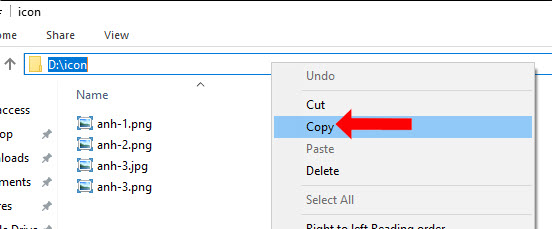
- Bước 2: Hãy tạo thêm một cột mà nó chứa tên thích hợp tương ứng với tên ảnh trên file Excel. Lưu ý cột này cần ghi đúng tên của ảnh bao gồm cả đuôi ảnh đuôi ảnh và nó phải cách cột chèn hình ảnh 1 cột.
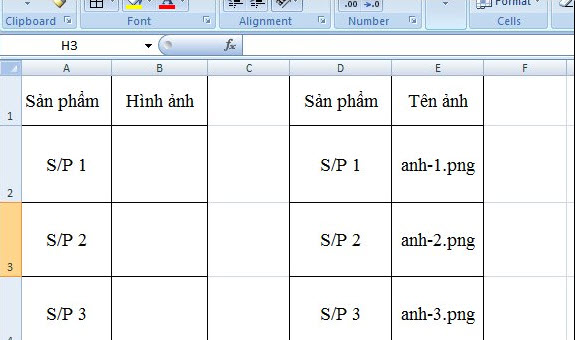
- Bước 3: Bạn cần thực hiện dán đường link thư mục ảnh vào bất kỳ ô nào trên trang tính Excel.
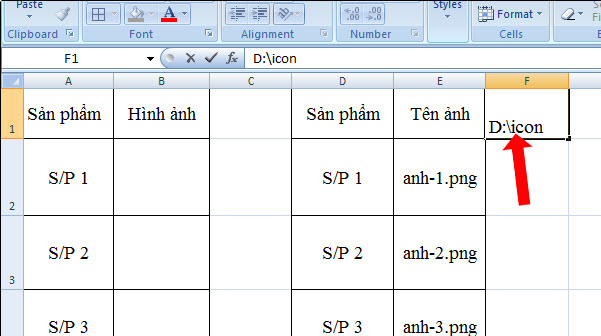
- Bước 4: Tại vị trí cột ở giữa 2 cột chèn ảnh, hãy nhập công thức để chèn ảnh:
- = link ảnh &”\”&VLOOKUP(Tên sản phẩm, giá trị tương ứng cùng với hình ảnh,2,FALSE).
Kết thúc việc nhập hãy nhấn Enter.
Với những giá trị đường dẫn ảnh, tên những sản phẩm mà tương ứng với hình ảnh. Người dùng cần sử dụng cả phím F4 để cố định lại được công thức.
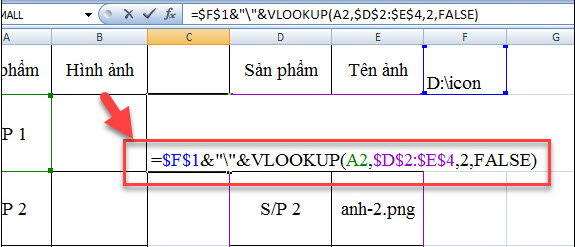
- Bước 5: Tại ô đã được nhập công thức thành công hãy click chuột vào đó. Tiếp tục nhấn và giữ từ góc cuối của ô đó kéo chuột dần xuống các ô ở phía bên dưới. Như vậy bạn sẽ nhận được những kết quả tương ứng với từng tên ảnh khác nhau.
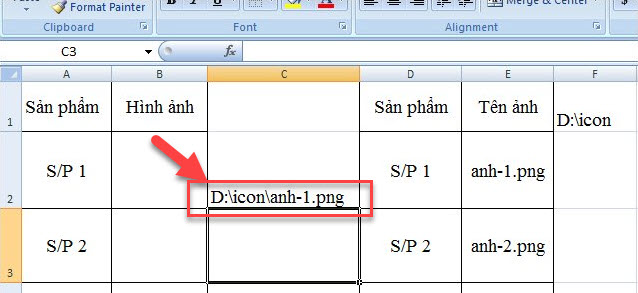
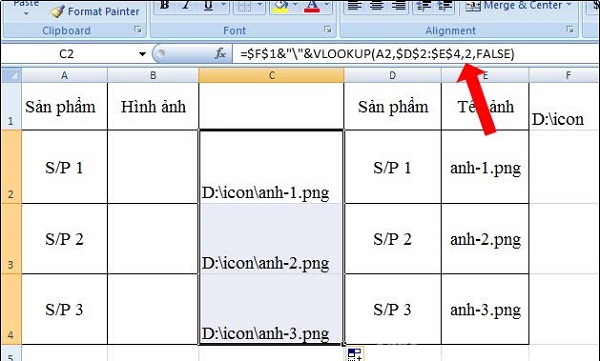
- Bước 6: Các bạn hãy tải file xlsm Macros xuống máy tính của mình. Tiếp tục thực hiện mở file này ra trên bảng tính excel rồi nhấn chọn Macros trong excel.
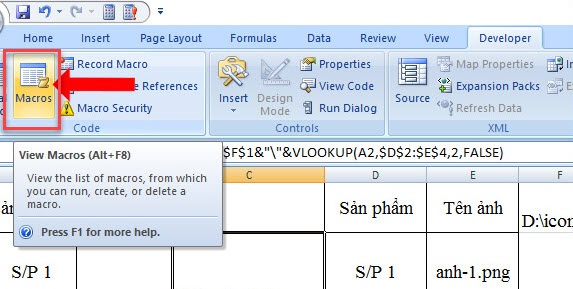
- Bước 7 : Khi hộp thoại Macros đã xuất hiện trên máy tính, các bạn hãy click chuột vào file name “ChenAnhTuDong.xlsm!ChenAnh”. Kết thúc nhập hãy click vào Run để bắt đầu chạy file.
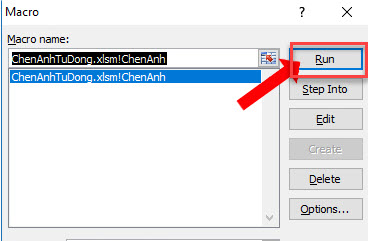
- Bước 8 : Ô Input hiển thị lên, lúc này người dùng cần soát lại toàn bộ các ô chứa đường link của ảnh. Sau đó tiếp tục quét nơi chọn ảnh rồi nhấn Ok.
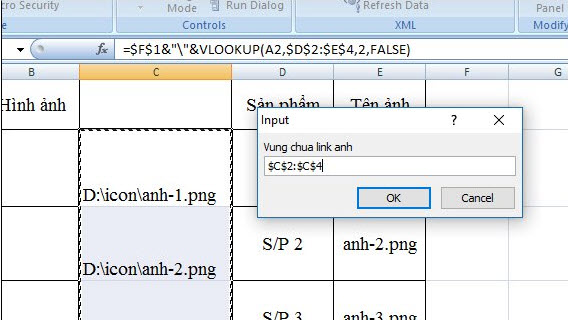
Một hộp thoại mới được hiển thị ra cho phép bạn lựa chọn “xoá ảnh cũ”. Bạn hãy chọn “Yes” tại đây để đồng ý nhập hình ảnh vào ô nhé.
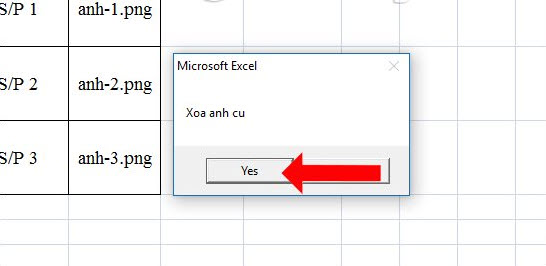
- Bước 9 : Đây chính là bước cuối cùng để thực hiện việc chèn ảnh hoàn tất. Xoá hết những cột không cần thiết sử dụng trong file nữa để tránh bị rối. Ngoài ra bạn cũng có thể ẩn các cột và ô trên Excel nếu không muốn xóa chúng đi.
Cách chèn hình trong Excel cần chú ý
Mặc dù hệ điều hành đã được nâng cấp theo từng năm. Nhưng bạn vẫn có thể thực hiện chèn ảnh vào excel từ cách truyền thống đến phức tạp. Có nghĩa là hệ điều hành với nhiều phiên bản khác nhau thì bạn vẫn có thể chèn ảnh theo các cách giống nhau.
Hãy áp dụng đúng theo từng bước để thực hiện chèn ảnh vào excel thành công. Nên lựa chọn ảnh có chất lượng tốt và có kích thước thích hợp khi chèn ảnh vào excel.
Bạn cũng có thể có định hàng trong excel để tiện theo dõi số liệu và vị trí. Điều này giúp cho việc chèn ảnh được chính xác hơn. Nếu bạn chưa biết cách bạn có thể xem thêm tại.
Cách cố định dòng trong Excel
Lời kết
Mong là theo các chỉ dẫn trên đây bạn sẽ thực hiện cách chèn hình vào excel dễ dàng để giải quyết công việc nhanh chóng. Ngoài ra cũng nên lưu ý khi chèn ảnh excel để thực hiện đúng và chính xác nhất. Chúc các bạn thành công chèn ảnh vào excel nhé!